Comment réparer le code d'erreur Xbox One 0x87dd0006
Publié: 2021-08-18
Xbox de Microsoft a révolutionné le monde du jeu avec ses consoles de jeux vidéo et ses services de streaming. Si vous possédez une Xbox, vous devez profiter de longues sessions de jeu ininterrompues. Mais parfois, vous ne pourrez peut-être pas vous connecter à votre compte Xbox. Cela est dû au code d'erreur Xbox 0x87dd0006, qui peut être déclenché par des enregistrements de facturation inexacts, un compte corrompu ou des problèmes de réseau. Le bogue 0x87dd0006 est tristement célèbre pour perturber le gameplay, et l'équipe d'assistance Xbox a travaillé sans relâche pour le corriger. Cependant, plusieurs utilisateurs continuent de rencontrer le problème. La Xbox One a été la première victime de ce bogue, suivie de la Xbox 360. Grâce à l'approche rapide et efficace de l'équipe d'assistance Xbox, le problème a été facilement résolu. Si vous êtes confronté au code d'erreur Xbox One 0x87dd0006, continuez à lire pour le rectifier.

Contenu
- Comment réparer l'erreur Xbox One 0x87dd0006
- Méthode 1 : Vérifier le statut Xbox Live
- Méthode 2 : reconnectez le câble Ethernet
- Méthode 3 : Réinitialisez votre routeur pour corriger le code d'erreur Xbox One 0x87dd0006
- Méthode 4 : reconnectez votre console
- Méthode 5 : placez le disque de jeu
- Méthode 6 : vérifier/modifier vos informations de facturation
- Méthode 7 : mettre à jour le contrôleur
- Méthode 8 : Mettre à jour la console pour corriger le code d'erreur Xbox One 0x87dd0006
- Méthode 9 : supprimer puis ajouter un profil utilisateur
Comment réparer l'erreur Xbox One 0x87dd0006
Les facteurs suivants peuvent contribuer à l'erreur Xbox One 0x87dd0006, communément appelée erreur de connexion Xbox :
- Coordonnées de facturation incorrectes : Si les informations de facturation que vous avez fournies lors de son achat sont inexactes, une erreur peut se produire.
- Profil d'utilisateur corrompu : les comptes d'utilisateurs peuvent être corrompus et sujets aux erreurs.
- Configuration réseau : votre configuration réseau peut parfois se comporter différemment, ce qui provoque l'apparition de cette erreur.
Implémentez les méthodes données une par une, pour le correctif du code d'erreur Xbox 0x87dd0006 pour votre appareil de jeu.
Méthode 1 : Vérifier le statut Xbox Live
Xbox Live s'appuie sur certains utilitaires spécifiques pour fonctionner correctement. Si même l'un d'entre eux n'est pas accessible, vous obtiendrez l'erreur Xbox One 0x87dd0006. Tout ce dont vous avez besoin pour surveiller l'état de Xbox Live est :
- Un ordinateur avec une connexion Internet.
- N'importe quel navigateur Web pour accéder à la page d'état Xbox Live.
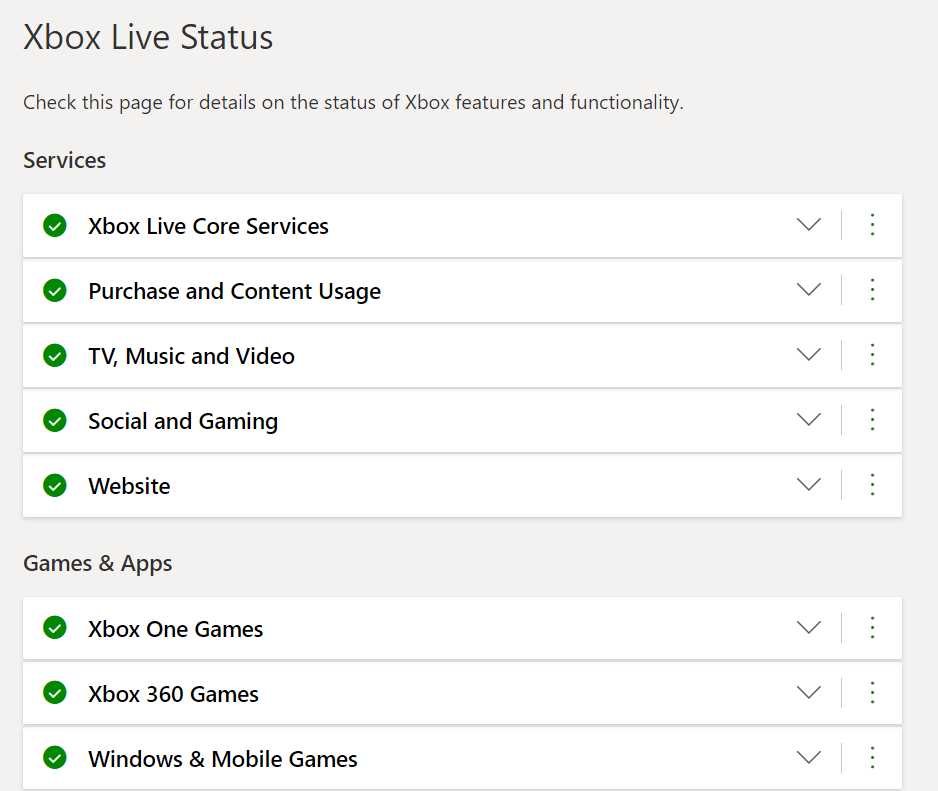
Si le service Xbox Live n'est pas disponible, vous devrez attendre que Microsoft résolve le problème de leur côté.
Méthode 2 : reconnectez le câble Ethernet
Selon certains utilisateurs, vous pourrez peut-être résoudre ce problème en retirant le câble Ethernet de votre ordinateur, puis en le reconnectant pour vous connecter à votre compte Xbox. Voyez s'il s'agissait d'un correctif approprié du code d'erreur Xbox 0x87dd0006. Sinon, essayez la méthode suivante.
Méthode 3 : Réinitialisez votre routeur pour corriger le code d'erreur Xbox One 0x87dd0006
De nombreux échecs de ce type sont souvent causés par des problèmes de configuration du réseau et la seule solution consiste à redémarrer votre modem. Essayez de réinitialiser votre modem/routeur pour corriger le code d'erreur Xbox One 0x87dd0006. Vous pouvez également redémarrer votre routeur sans fil en suivant les étapes indiquées :
1. Éteignez votre Xbox.
2. Pour éteindre votre modem, appuyez sur le bouton d'alimentation .
3. Attendez 30 secondes jusqu'à ce que le modem soit éteint.
4. Maintenant, appuyez et appuyez sur le bouton d'alimentation de votre modem jusqu'à ce qu'il s'allume.
5. Allumez votre Xbox One.
Vous pouvez également appuyer sur le bouton Reset du routeur pour actualiser la configuration réseau.

Vérifiez si ce simple correctif du code d'erreur Xbox 0x87dd0006 peut faire l'affaire pour votre appareil.
Lisez également: Comment supprimer la fenêtre vocale du jeu Xbox
Méthode 4 : reconnectez votre console
Plusieurs utilisateurs ont affirmé que cela avait aidé; donc vous pouvez aussi l'essayer.
- Éteignez la console.
- Débranchez le câble d'alimentation.
- Attendez quelques minutes après avoir débranché le cordon d'alimentation avant de le rebrancher.
- Après cela, redémarrez la console.

Si cela ne résout pas le code d'erreur Xbox One 0x87dd0006, essayez la méthode suivante.
Méthode 5 : placez le disque de jeu
Quelques joueurs ont également affirmé avoir résolu le problème de connexion Xbox One Error 0x87dd0006 en chargeant simplement un disque dans leur Xbox. Par la suite, ils ont été autorisés à se connecter, sans aucune erreur.
Après avoir effectué ces vérifications matérielles de base pour trouver le correctif du code d'erreur Xbox 0x87dd0006, discutons maintenant des solutions logicielles pour corriger le code d'erreur Xbox One 0x87dd0006.
Lisez aussi: Comment partager un jeu sur Xbox One
Méthode 6 : vérifier/modifier vos informations de facturation
Il a été signalé que des informations de facturation incorrectes peuvent également déclencher cette erreur de connexion. Si vous avez apporté des modifications à votre compte ou à vos enregistrements de facturation, vérifiez que les données saisies sont correctes. Suivez simplement les étapes indiquées pour vérifier vos informations de facturation afin de corriger le code d'erreur Xbox One 0x87dd0006.
Option 1 : Mettre à jour les détails via la page Web du compte Microsoft
1. À l'aide de n'importe quel navigateur Web, accédez à la page de connexion de votre compte Microsoft et connectez-vous .
2. Cliquez sur Informations de facturation dans la section Paiement et facturation .
3. Ajustez les détails souhaités en sélectionnant Modifier le profil .
Option 2 : Mettre à jour les détails sur Xbox One
1. Pour utiliser le Guide , naviguez vers la gauche sur l'écran d' accueil .
2. Sélectionnez Paramètres > Tous les paramètres dans le menu déroulant.
3. Sélectionnez Paiement et facturation dans la section Compte , comme illustré.

4. Sélectionnez l'option permettant de modifier votre adresse de facturation . Apportez les modifications souhaitées aux enregistrements de facturation.
5. Cliquez sur Enregistrer les informations pour enregistrer les mises à jour une fois que vous avez mis à jour les informations.
Option 3 : Mettre à jour les détails sur Xbox 360
1. Accédez à Compte > Paiement et facturation , comme précédemment.


2. Choisissez Gérer les options de paiement .
3. Choisissez le mode de paiement que vous souhaitez modifier. Reportez-vous à la photo donnée pour plus de clarté.
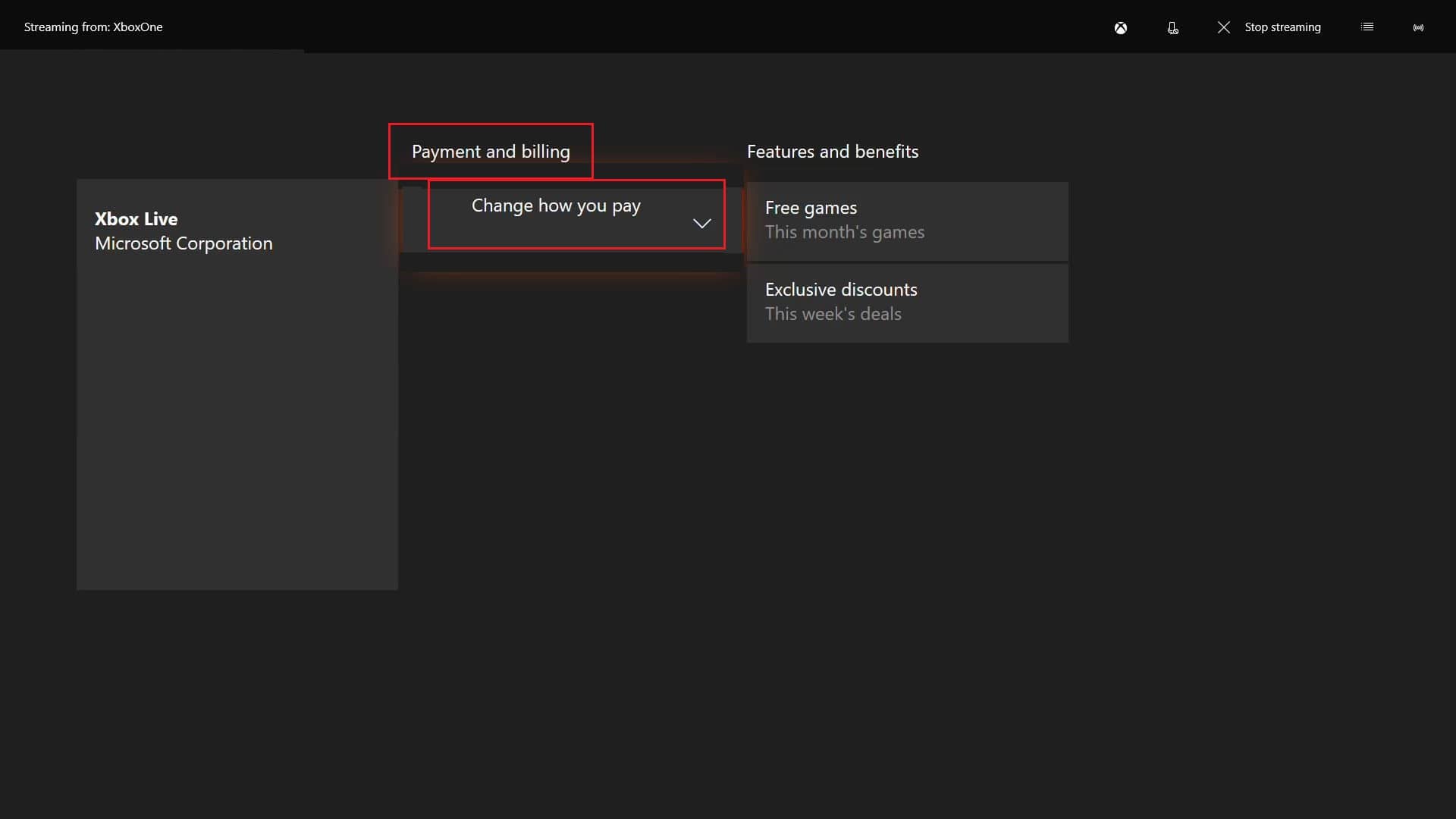
4. Ajustez les informations de facturation , si nécessaire.
5. Lorsque vous avez terminé, cliquez sur OK pour enregistrer vos réglages.
Méthode 7 : mettre à jour le contrôleur
Quelques utilisateurs ont observé que la simple mise à niveau de leur contrôleur résolvait le problème de connexion. Il s'agit d'une technique simple qui peut être réalisée de trois manières.
Option 1 : mettre à jour la manette Xbox One sans fil
1. Cliquez sur Paramètres dans le menu .
2. Choisissez Appareils et accessoires .
3. Choisissez le contrôleur qui doit être mis à jour.
4. Appuyez sur l'option Mettre à jour .
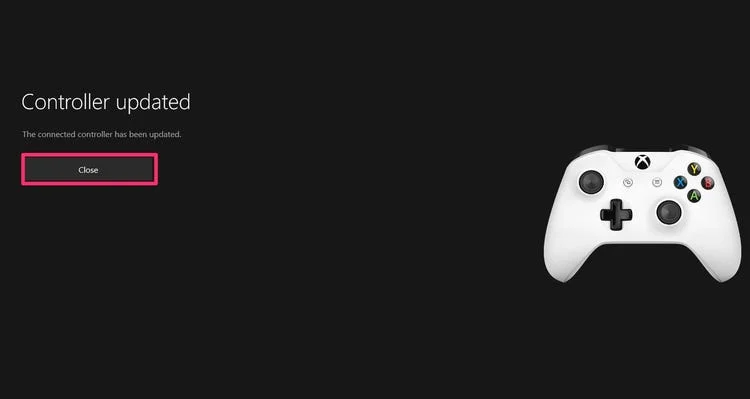
Option 2 : Mettre à jour la manette Xbox One via un câble USB
1. À l'aide du cordon USB, connectez votre manette à votre console.
2. Les instructions s'afficheront alors à l'écran.
Remarque : si vous ne voyez pas les instructions, accédez à Menu > Paramètres > Appareils et accessoires .
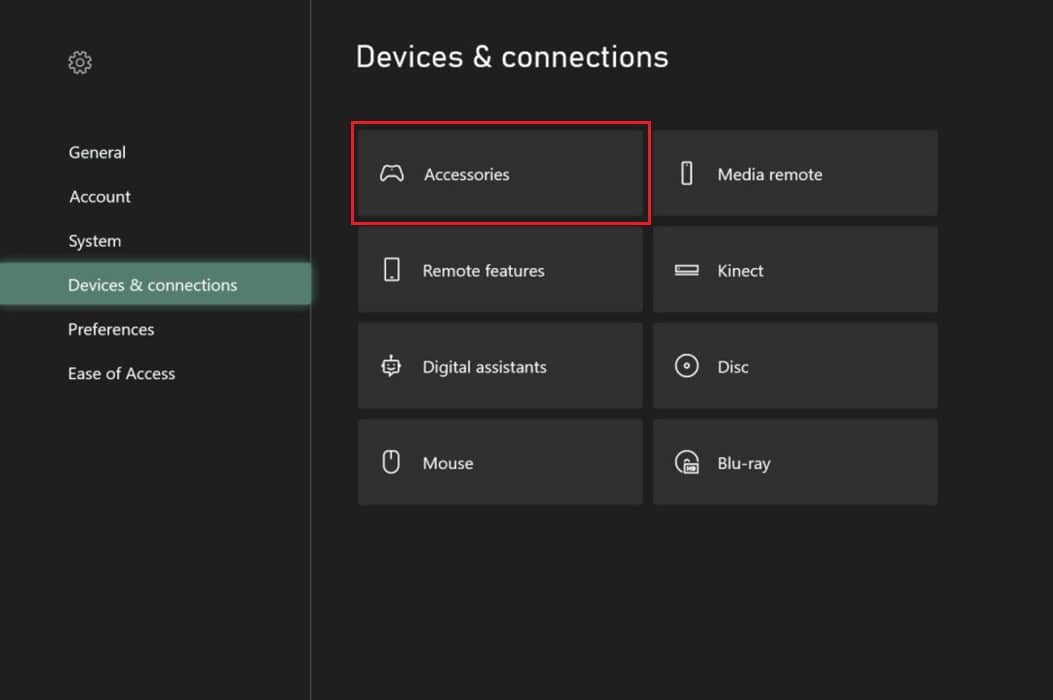
4. Ensuite, choisissez votre contrôleur et choisissez Mettre à jour.
Option 3 : Mettre à jour la manette Xbox One via le bureau Windows
1. Dans le Windows Store , téléchargez l'application Xbox Accessories.
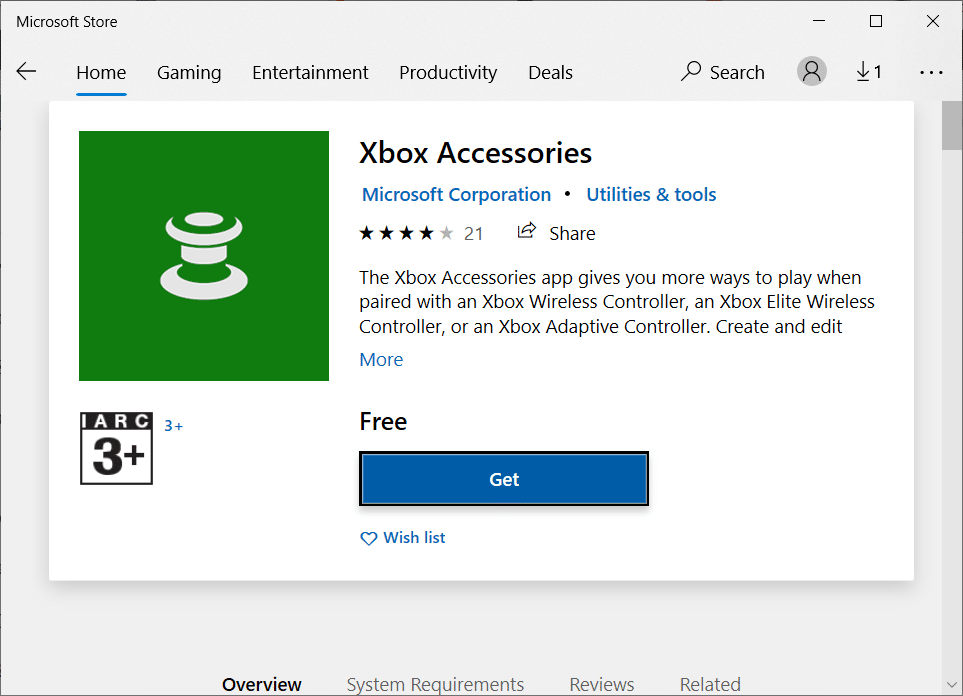
2. Lancez le logiciel des accessoires Xbox .
3. Utilisez le cordon USB ou l' adaptateur sans fil Xbox pour connecter votre manette sans fil Xbox One.
4. Si une mise à jour est disponible, vous recevrez un message Mise à jour requise après avoir connecté votre contrôleur.
5 . Téléchargez et installez la mise à niveau.
Attendez que la mise à niveau du contrôleur soit installée, puis exécutez votre Xbox et le code d'erreur Xbox One 0x87dd0006 devrait être résolu.
A lire également : Comment diffuser sur Xbox One depuis votre téléphone Android
Méthode 8 : Mettre à jour la console pour corriger le code d'erreur Xbox One 0x87dd0006
Assurez-vous de mettre à jour la console régulièrement pour obtenir les mises à jour système les plus récentes. Si la console n'est pas mise à jour, cela peut entraîner l'erreur Xbox One 0x87dd0006 sur l'écran de connexion. Voici comment mettre à jour votre console Xbox pour corriger le code d'erreur Xbox One 0x87dd0006 :
1. Lancez le Guide .
2. Choisissez Paramètres > Tous les paramètres dans le menu déroulant.
3. Accédez ensuite à Système> Mises à jour et téléchargements, comme indiqué.
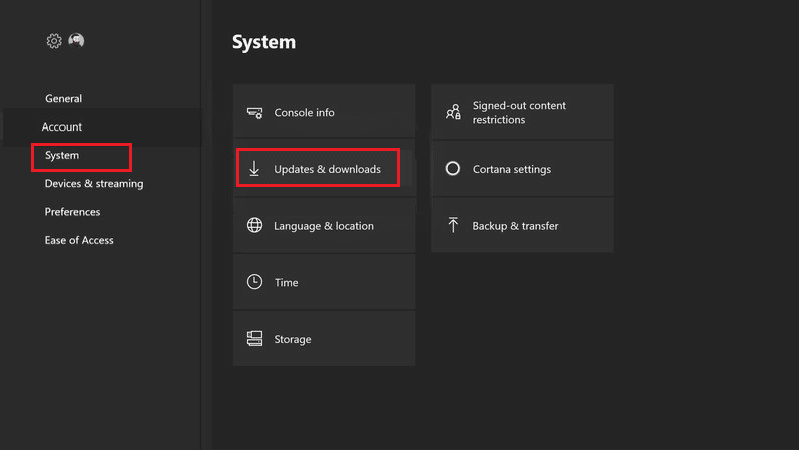
4. Cliquez sur Mettre à jour la console pour vérifier si des mises à jour sont disponibles.
5. Téléchargez les mises à jour.
6. Redémarrez et reconnectez-vous à votre appareil Xbox et profitez du jeu.
Méthode 9 : supprimer puis ajouter un profil utilisateur
Votre profil utilisateur peut être corrompu, entraînant l'erreur Xbox One 0x87dd0006. Par conséquent, il est suggéré de supprimer votre profil existant, puis de le rajouter et de le télécharger à nouveau. Mettez en œuvre les étapes répertoriées ci-dessous pour supprimer, puis ajouter un profil sur votre appareil Xbox.
Option 1 : Pour les utilisateurs de Xbox One
1. Faites défiler vers la gauche sur l'écran d' accueil pour lancer le Guide ,
2. Sélectionnez Paramètres > Tous les paramètres.
3. Sélectionnez Compte > Supprimer des comptes , comme illustré ci-dessous.
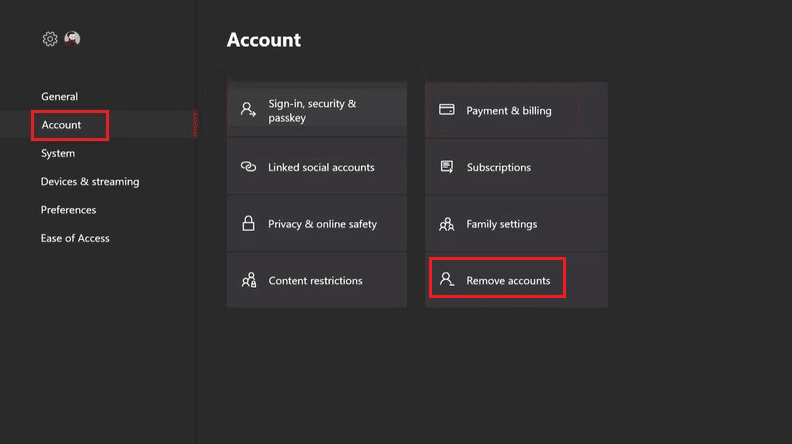
4. Choisissez de supprimer pour le compte que vous souhaitez supprimer.
5. Cliquez sur Fermer lorsque vous avez terminé.
6. Accédez à nouveau au Guide .
7. Faites défiler jusqu'à l'onglet Connexion et cliquez sur Ajouter et gérer .
8. Choisissez l'option Ajouter nouveau , comme en surbrillance.
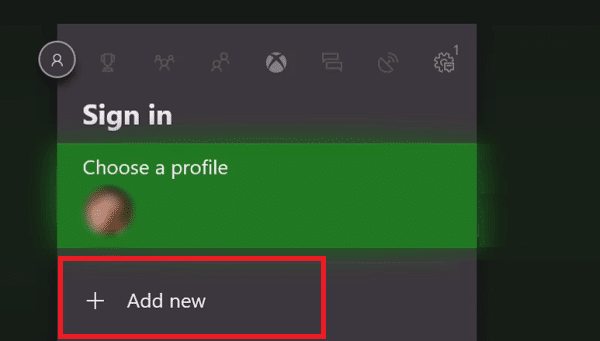
9. Cliquez sur Entrée après avoir saisi les informations de connexion de votre compte Microsoft .
10. Lisez et acceptez le contrat de service Microsoft et la déclaration de confidentialité .
11. Personnalisez les préférences de connexion et de sécurité en suivant les instructions sur l'ordinateur.
Option 2 : Pour les utilisateurs de Xbox 360
1. Cliquez sur Système dans le menu Paramètres .
2. Sélectionnez Stockage.
3A. Sélectionnez Tous les appareils, si un périphérique de stockage externe est connecté à votre console.
3B. Ou choisissez Disque dur si vous ne disposez d'aucune option de stockage externe.
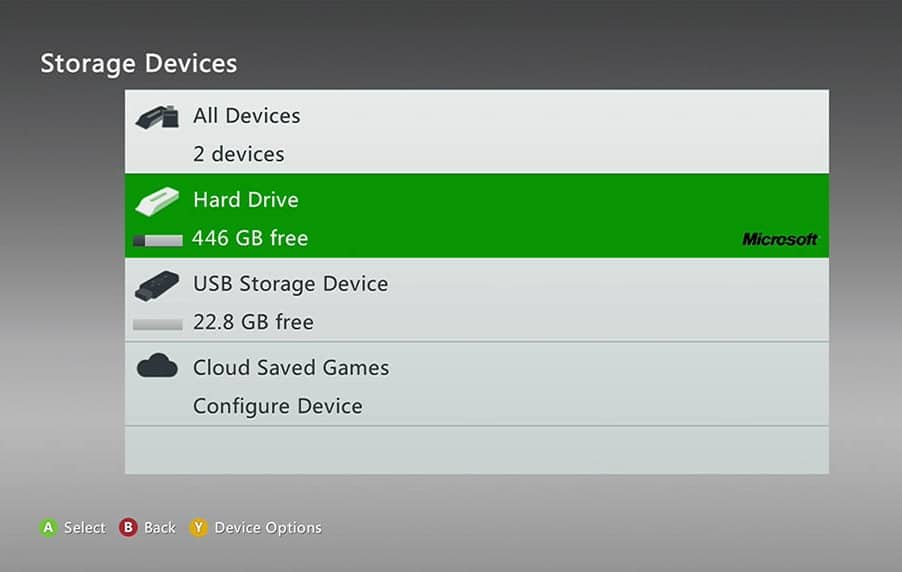
4. Sélectionnez Profils.
5. Choisissez Désinstaller pour le profil que vous souhaitez effacer dans le menu déroulant.
6. Pour supprimer le profil sans supprimer vos réussites ou vos sauvegardes, choisissez l'option Supprimer le profil uniquement .
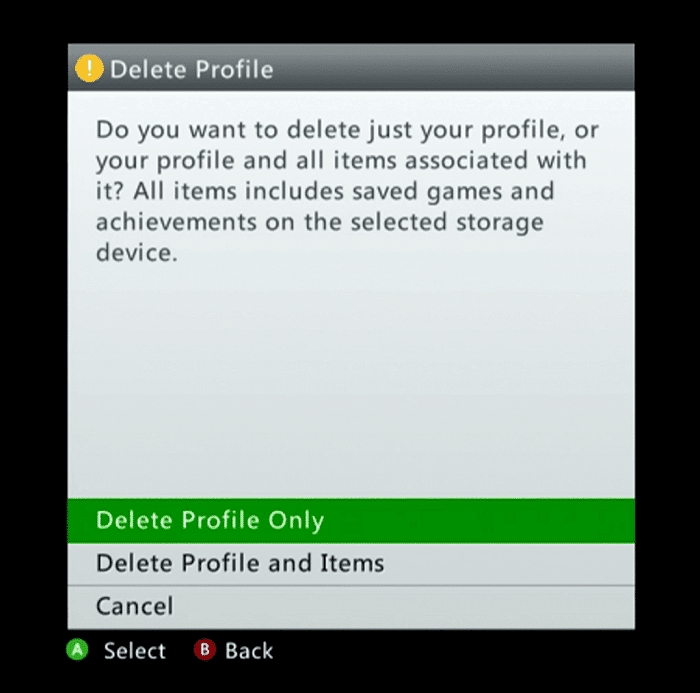
7. Ensuite, appuyez sur le bouton Guide de votre manette.
8. Choisissez Télécharger le profil .
9. Saisissez les identifiants de connexion de votre compte Microsoft .
10. Sélectionnez un répertoire pour stocker votre profil et attendez qu'il soit téléchargé.
Cela devrait corriger définitivement le code d'erreur Xbox One 0x87dd0006.
Conseillé:
- Correction de la surchauffe et de l'extinction de la Xbox One
- La manette sans fil Xbox One nécessite un code PIN pour Windows 10
- Réparer un périphérique connecté au système ne fonctionne pas
- Comment désactiver la voix du narrateur dans Windows 10
Nous espérons que ce guide vous a été utile et que vous avez pu corriger le code d'erreur Xbox One 0x87dd0006. Faites-nous savoir quelle méthode a fonctionné pour vous. Si vous avez des questions concernant cet article, n'hésitez pas à les déposer dans la section des commentaires.
